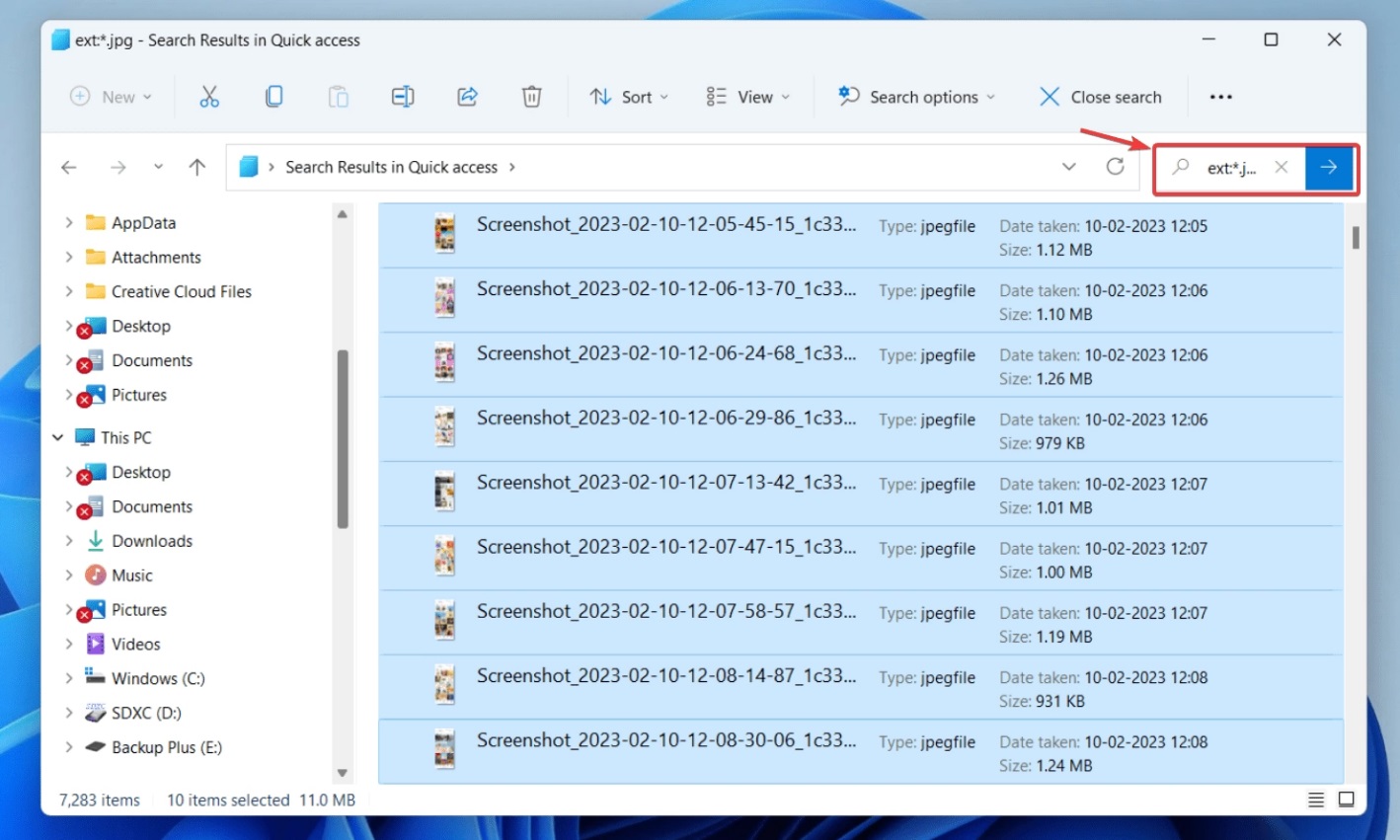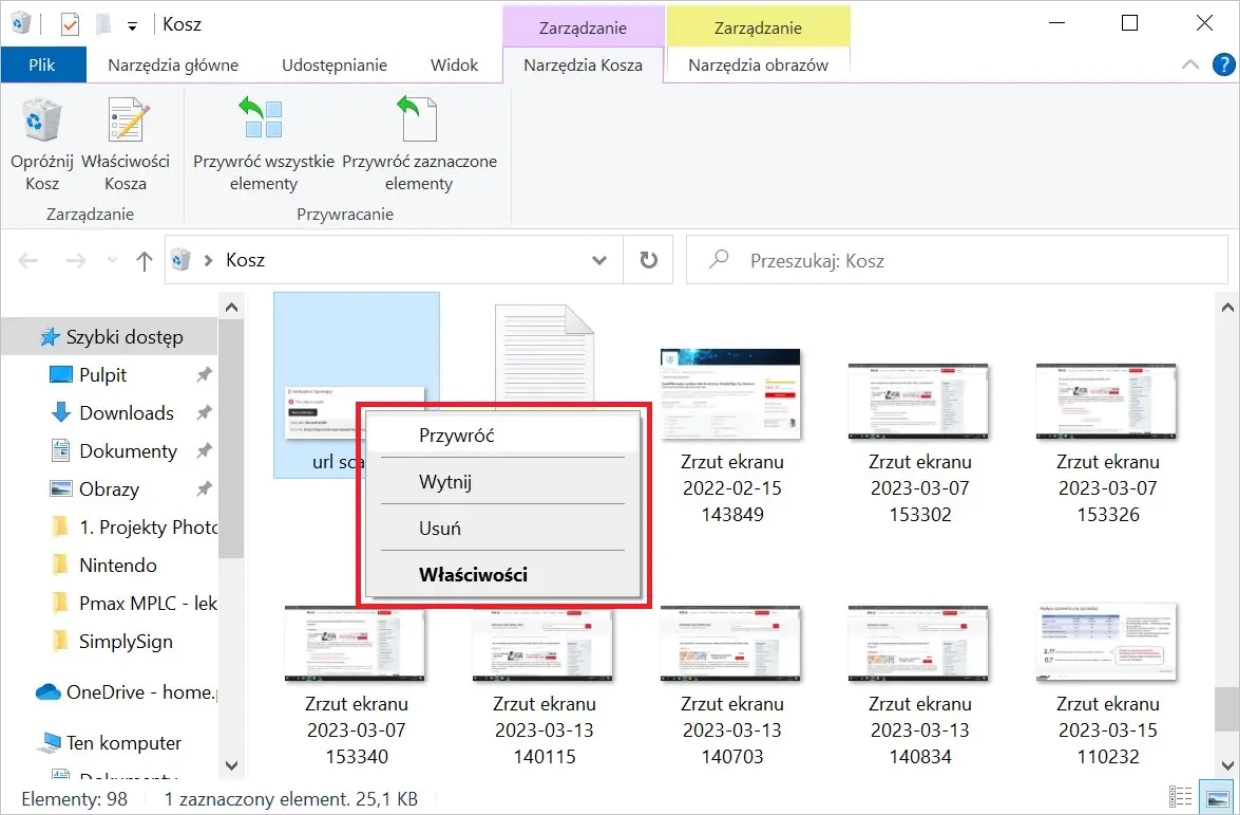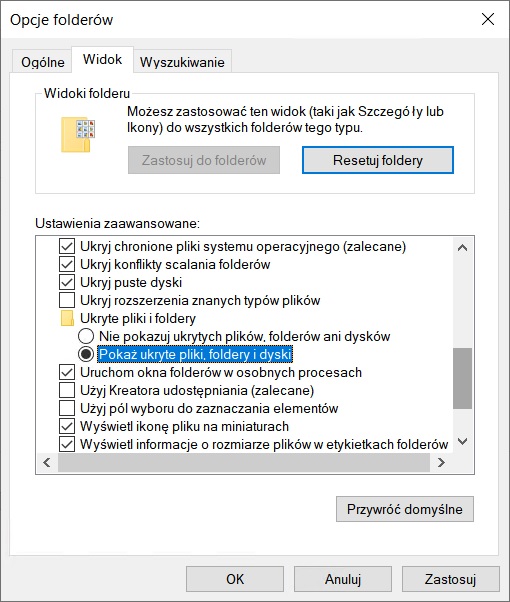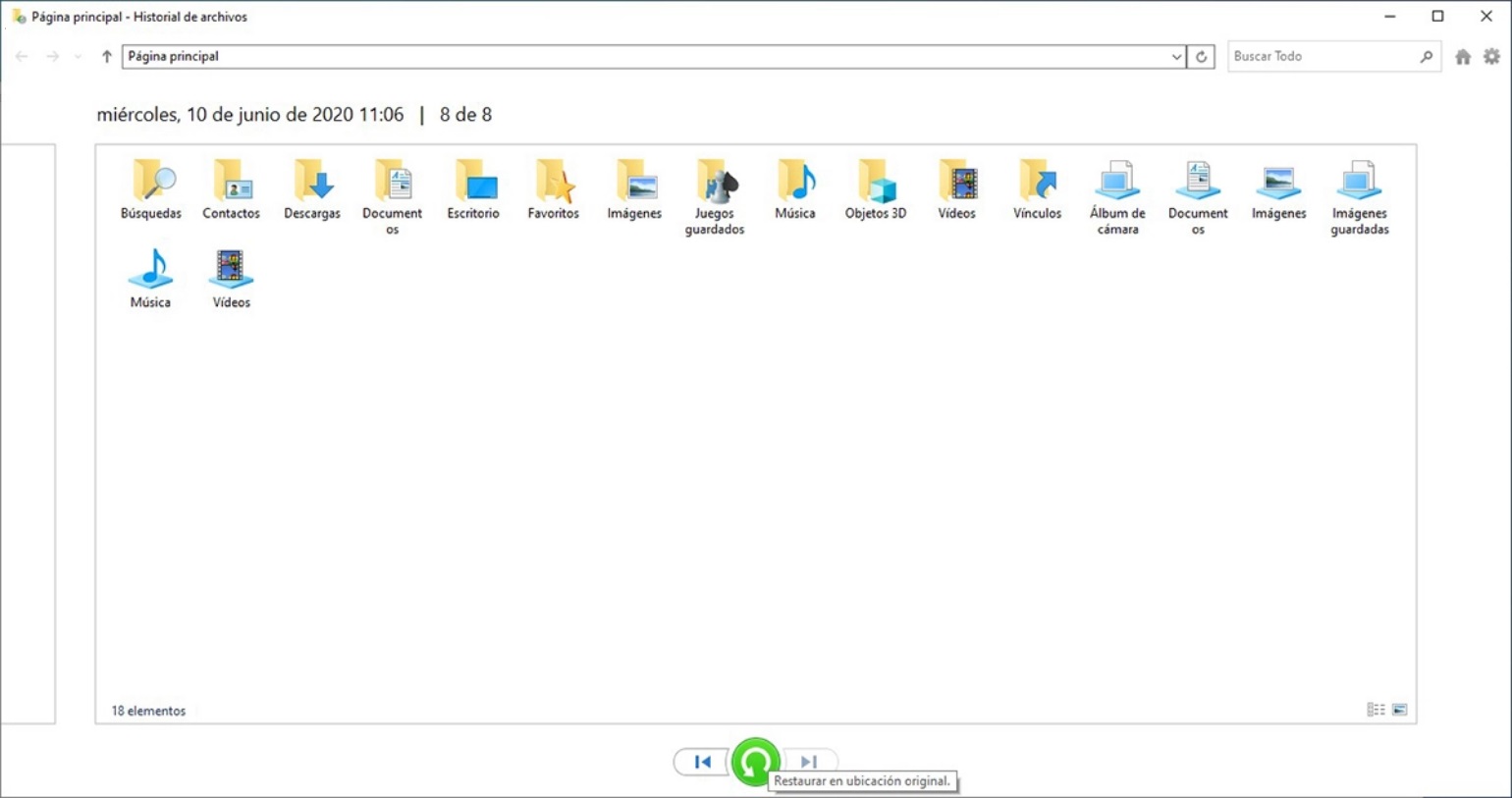Zdjęcia są magicznymi plikami, które uchwycają i zatrzymują chwile w czasie. Niestety, podobnie jak inne pliki cyfrowe, zdjęcia są narażone na utratę danych, niezależnie od urządzenia, na którym są przechowywane, w tym dysków twardych wewnętrznych i zewnętrznych. W tym artykule opisano różne metody, które można wykorzystać do odzyskania usuniętych zdjęć z dysku twardego.
Dlaczego zdjęcia na komputerze mogą zniknąć?
Zdjęcia na komputerze mogą zniknąć z kilku powodów:
- Usunięcie przypadkowe: Użytkownik mógł nieumyślnie usunąć zdjęcia.
- Awaria sprzętu: Problemy z dyskiem twardym lub innymi komponentami mogą prowadzić do utraty danych.
- Złośliwe oprogramowanie: Wirusy lub inne złośliwe oprogramowanie mogą usunąć lub zablokować dostęp do plików.
- Błędy oprogramowania: Problemy z systemem operacyjnym lub oprogramowaniem do zarządzania zdjęciami mogą spowodować utratę plików.
- Utrata w wyniku formatowania: Formatowanie dysku lub partycji może prowadzić do utraty wszystkich danych.
Zaleca się regularne tworzenie kopii zapasowych ważnych plików, aby uniknąć utraty danych.
Jak odzyskać zdjęcia z dysku twardego
Metoda 1: Odzyskiwanie trwale usuniętych zdjęć z dysku twardego
Czy można odzyskać trwale usunięte zdjęcia z dysku twardego?
Tak. Zdjęcia, które zostały trwale usunięte z dysku twardego, mogą być odzyskane, ponieważ systemów operacyjnych nie usuwa danych fizycznie z dysku od razu. Zamiast tego oznaczają one miejsce jako dostępne do zapisania nowych danych. Dopóki nowe dane nie nadpiszą obszaru, w którym znajdowały się usunięte pliki, istnieje szansa na ich odzyskanie za pomocą odpowiedniego oprogramowania do przywracania danych.
Wśród najlepszych aplikacji do odzyskiwania zdjęć nasz zespół redakcyjny poleca Bitwar Data Recovery jako najlepszą opcję. Bitwar Data Recovery umożliwia odzyskiwanie określonych typów plików, w tym ponad 90 różnych typów obrazów, takich jak BMP, JPEG, PNG, GIF, TIFF, PSP i inne. Bitwar Data Recovery pozwala również na odzyskiwanie formatów plików RAW z najpopularniejszych marek aparatów, takich jak Nikon, Canon, Sony, FujiFilm itp.
Bitwar Data Recovery jest niezawodny, przystępny cenowo i posiada prosty interfejs użytkownika. Ponadto narzędzie do odzyskiwania może pomóc w przywracaniu usuniętych zdjęć z dysku twardego sformatowanego na wszystkie główne systemy plików, w tym FAT32, exFAT, NTFS itp.
Bitwar Data Recovery Oficjalny: https://www.bitwarsoft.com/pl/data-recovery-software
Pobierz za darmo Bitwar Data Recovery
Jak odzyskać trwale usunięte zdjęcia z dysku twardego za pomocą Bitwar Data Recovery
- Pobierz, zainstaluj i uruchom oprogramowanie Bitwar Data Recovery. Jeśli chcesz odzyskać zdjęcia z zewnętrznego urządzenia, podłącz je do komputera i upewnij się, że komputer je rozpoznaje. Następnie na stronie głównej oprogramowania wybierz dysk lub partycję, z której chcesz odzyskać zdjęcia.

- Wybierz szybkie skanowanie. Przy pierwszym skanowaniu wybierz „Szybkie skanowanie”. Jeśli partycja została sformatowana, wybierz „Skanowanie po błędnym formatowaniu”. Jeśli szybkie skanowanie nie znajdzie plików, uruchom skanowanie głębokie. Wybierz typ plików do odzyskania „Zdjęcia”, a następnie kliknij przycisk „Skanuj”.


- Czekaj na zakończenie procesu skanowania. Znajdź i podglądaj zdjęcia, które chcesz odzyskać. Po potwierdzeniu zaznacz zdjęcia do odzyskania, kliknij „Odzyskaj”, wybierz lokalizację do zapisania odzyskanych plików, a następnie czekaj na zakończenie procesu odzyskiwania.
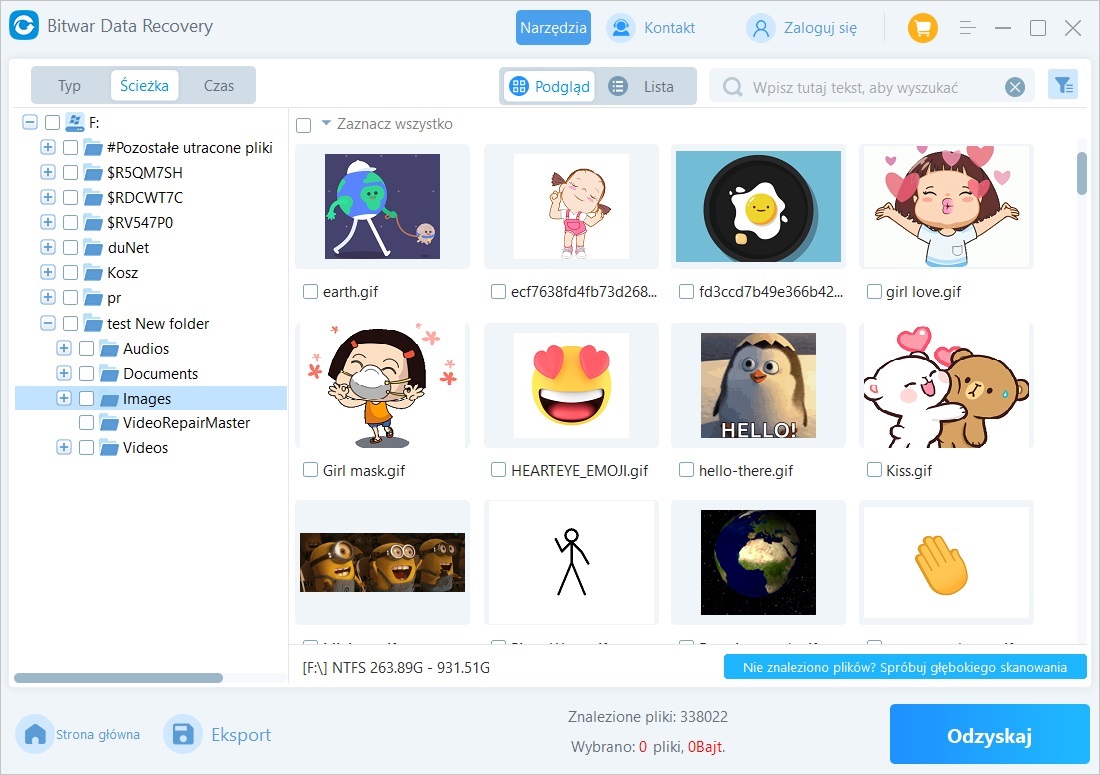
Uwaga: Upewnij się, że nie wybierasz tej samej partycji.
Jak odzyskać zdjęcia z dysku twardego za pomocą wbudowanych funkcji systemu Windows
Oprócz profesjonalnego oprogramowania do odzyskiwania danych, możesz również skorzystać z funkcji systemu Windows, aby odzyskać utracone zdjęcia z dysku twardego.
Metoda 1: Użycie Eksploratora plików do wyszukiwania zdjęć na dysku
W niektórych przypadkach twoje zdjęcia nie zostały usunięte, ale mogły zostać zapisane w nieznanej lokalizacji. W takim przypadku możesz spróbować znaleźć utracone zdjęcia za pomocą Eksploratora plików. Wykonaj poniższe kroki, aby wyszukać zdjęcia na dysku:
- Przejdź do menu „Start” i wpisz „Eksplorator plików”, aby go otworzyć.
- W polu wyszukiwania wpisz
ext:*.fileformat, zastępując „fileformat” odpowiednim formatem pliku graficznego. Na przykład, jeśli chcesz znaleźć pliki JPG, wpiszext:*.JPG, a następnie naciśnij Enter. - Przewiń w dół, aby znaleźć zdjęcia, których szukasz.
Metoda 2: Przywracanie zdjęć z kosza
Najprostszym sposobem na odzyskanie zdjęć z dysku twardego jest sprawdzenie kosza. Przywracanie z kosza to również najwygodniejsza metoda odzyskiwania danych. Choć wydaje się, że to pierwszy krok, wiele osób często zapomina sprawdzić ten folder. Jednakże jest to przydatne tylko przed opróżnieniem kosza.
Wykonaj poniższe kroki, aby przywrócić usunięte zdjęcia w systemie Windows 10/11:
- Przejdź do ikony kosza na pulpicie i dwukrotnie kliknij ją.
- Po otwarciu folderu znajdź zdjęcia, które chcesz odzyskać.
- Zaznacz pole obok wybranego obrazu.
- Kliknij prawym przyciskiem myszy i wybierz „Przywróć”, aby odzyskać usunięte zdjęcia z dysku twardego.
Wnioski
Chociaż zdjęcia są niezwykle cenne, mogą również ulegać utracie danych. Na szczęście możemy odzyskać utracone lub usunięte zdjęcia. Możesz skorzystać z narzędzia Bitwar Data Recovery, aby przywrócić usunięte zdjęcia z dysku twardego. Alternatywnie, możesz również spróbować funkcji systemu Windows, takich jak opcje filtrowania w Eksploratorze plików, kosz twardego dysku lub przywracanie z kopii zapasowej, aby odzyskać utracone zdjęcia.
Pobierz za darmo Bitwar Data Recovery